※文章中のキーボードショートカットの説明はWindowsで操作した場合の動作です。
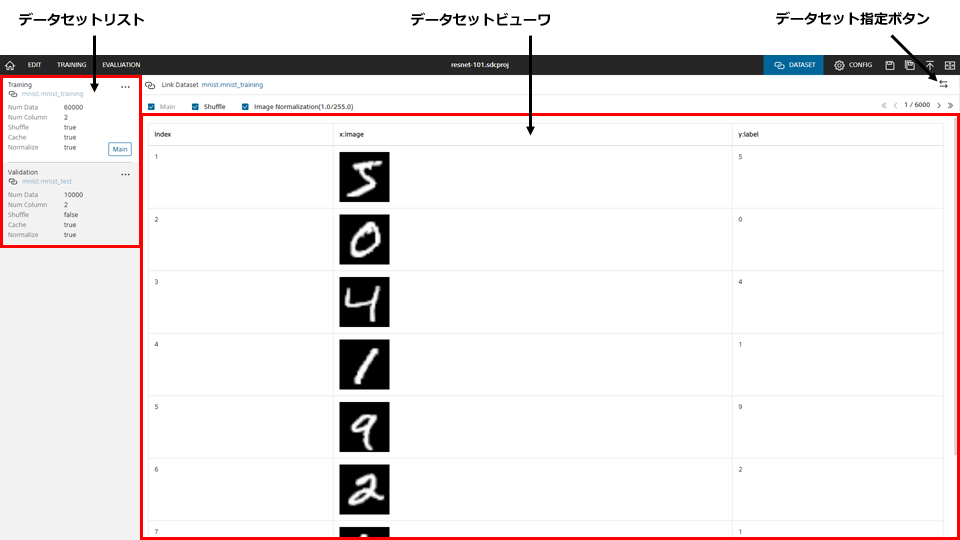
データセットタブでは、ニューラルネットワークの学習に用いるデータセットの指定と、確認を行います。
1 学習、評価に用いるデータセットを指定するには
- データセットリストで、指定するデータセットを選択します。デフォルトで用意されているTrainingは学習に用いるデータセット、Validationは評価に用いるデータセットを示します。
- データセット指定ボタンをクリックします。表示されるデータセット一覧からデータセットを選択します。
2 データセットの内容を確認するには
- データセットリストで、内容を確認するデータセットを選択します。
- データセットビューワ部で、データセットの内容を確認します。データセットビューワ部には、指定されたデータセットの内容が表の形式で表示されます。
ご参考
画像ファイル名が指定されたセルには画像のプレビューが、データCSVファイルのファイル名が指定されたセルには行列データのグラフ(縦軸を値、横軸を行とした、列ごとに色の異なる折れ線)がそれぞれ表示されます。画像の場合は全体が、データCSVの場合は、248行、10列までのデータが表示されます。データCSVファイルに含まれる数値が-1.0~1.0の範囲を超えている場合はOverloadのメッセージが表示されます。
3 1 epochの長さの決定に用いるデータセットを指定するには
- データセットリストで、1 epochの長さの決定に用いるデータセットを選択します。
- Mainをクリックしてチェックします。
ご参考
1 epochで学習に用いられるデータ数はMainに指定したデータセットを元に決定されます。例えばデータ数10000のデータセットAと30000のデータセットBが学習に用いられ、BをMainデータセットに指定した場合、30000のデータを学習した時点で1 epochと数えます。この設定においてデータセットAは1 epochの学習中に3回繰り返し使用されます。
4 データセットを実行時にシャッフルするには
- データセットリストで、シャッフルするデータセットを選択します。
- Shuffleをクリックしてチェックします。
ご注意
シャッフルは、新しいEpochの学習が始まる度に100データ毎に作成されるキャッシュファイル単位、および1つのキャッシュファイル内の100データの間でそれぞれ行われます。
Evaluationボタンを用いた評価に用いるデータセットはシャッフルの指定をしないようにしてください。Evaluationボタンでの評価時は、ファイルのデータ順とキャッシュファイルのデータ順が同一に保たれている必要があります。
5 データセットに含まれる画像データについて、ニューラルネットワーク入力前に輝度値を1/255倍して入力値を0.0~1.0に正規化するには
- データセットリストで、画像の輝度値を正規化するデータセットを選択します。
- Image Normalization(1.0/255.0)をクリックしてチェックします。
ご参考
Image NormalizationはCPUで処理されます。大きいサイズの画像データを扱う場合、Image NormalizationはOFFにし、代わりにGPU処理可能なMulScalarレイヤーを用いて1/255倍処理を行うようにすることで(Valueプロパティに1/255=0.0039215686…を設定)学習のパフォーマンスを改善できることがあります。
6 新しいデータセットを追加するには
各データセットリストのメニューボタン、もしくはデータセットリストを右クリックして表示されるポップアップメニューから追加を選択します。
7 データセットの名前を変更するには
- 各データセットリストのメニューボタン、もしくはデータセットリストを右クリックして表示されるポップアップメニューから名前変更を選択します。
- もしくはデータセットリストから、名前を変更するデータセットを2度クリックします。
- 新しい名前を入力してキーボードのEnterキーを押します。
- もしくは、OKを選択します。
8 データセットを削除するには
- データセットリストで、削除するデータセットを選択します。
- 各データセットリストのメニューボタン、もしくはデータセットリストを右クリックして表示されるポップアップメニューから削除を選択します。
9 データセットビューワの表示範囲を移動するには
データセットビューワ右、データセットビューワ下のスクロールバーをドラッグします。
もしくは、キーボードのカーソルキー、PgUpキー、PgDnキー、Homeキー、Endキー、マウスホイール(マウスホイールのみの操作で縦方向、Shiftキーを押しながらの操作で横方向)を用いてデータセットビューワのカーソルを画面外まで移動します。
もしくは、画面上部のページ移動ボタンをクリックします。
ご参考
データセットの縦、横がそれぞれ1画面に収まる場合、それぞれ縦、横スクロールバーは表示されません。
